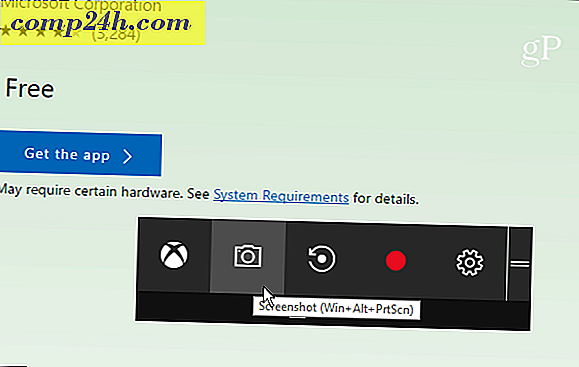Google क्रोम का कार्य प्रबंधक संसाधन होगिंग एक्सटेंशन ढूंढने में सहायता करता है
अपने डिफ़ॉल्ट ब्राउज़र के रूप में Google क्रोम का उपयोग करने के बारे में उल्लेखनीय बात यह है कि आपके अनुभव को बेहतर बनाने के लिए उपलब्ध ऐप्स और एक्सटेंशन की मात्रा है। लेकिन इतने सारे उपलब्ध होने के साथ, बहुत से इंस्टॉल करने से चीजें धीमी हो सकती हैं। ब्राउज़र के साथ भी पृष्ठभूमि में चलने वाले विशेष रूप से क्रोम टूल्स बंद हो जाते हैं। उदाहरण के लिए, फीडली वह है जिसे आप पृष्ठभूमि में चलाने के लिए सेट कर सकते हैं।
विंडोज उपयोगकर्ता टास्क मैनेजर से अच्छी तरह से अवगत हैं जो आपको निगरानी देता है कि कौन से कार्य और प्रोग्राम सिस्टम संसाधनों को खा रहे हैं। लेकिन क्या आपको पता था कि विशेष रूप से Google क्रोम में एक कार्य प्रबंधक है?
Google क्रोम टास्क मैनेजर
इसे ढूंढने के लिए, सेटिंग> उपकरण> कार्य प्रबंधक पर जाएं । या यदि आप कीबोर्ड शॉर्टकट का उपयोग करना पसंद करते हैं, तो Shift + Esc दबाएं ।

Google टास्क मैनेजर लॉन्च हुआ। यहां आप देख सकते हैं कि टैब, ऐप्स और एक्सटेंशन द्वारा आपके सिस्टम की मेमोरी, सीपीयू चक्र और अधिक का कितना उपयोग किया जा रहा है। विंडोज़ टास्क मैनेजर के साथ, बस उस कार्य को हाइलाइट करें जिसे आप मारना चाहते हैं और एंड प्रोसेस बटन पर क्लिक करें। क्रोम टास्क मैनेजर आपको बहुत से चक्र या मेमोरी लेने के बीच त्वरित रूप से सॉर्ट करने देता है।

यदि आप अपने आंकड़े देखने के लिए और श्रेणियां जोड़ना चाहते हैं, तो क्रोम टास्क मैनेजर में कहीं भी राइट-क्लिक करें, फिर उस समूह को चेक करें जिसे आप अगली बार चलाने के लिए सूचीबद्ध करना चाहते हैं।

यह युक्ति आपको उन एक्सटेंशन को चुनने की अनुमति देती है जो बहुत से सिस्टम संसाधनों को छेड़छाड़ कर रहे हैं। यदि आप कुछ एक्सटेंशन पर भरोसा करते हैं जिन्हें आप बिना जी सकते हैं, तो आपके पास कोई विकल्प नहीं हो सकता है, और उन्हें चलाना होगा। यदि आपको " होना चाहिए" एक्सटेंशन मिल रहा है, और यह बहुत सारे संसाधनों का उपयोग कर रहा है, तो क्रोम वेब स्टोर पर जाएं और देखें कि क्या ऐसा कुछ है जो सिस्टम संसाधनों पर सहेज लेगा।
आप कैसे हैं? क्या आपने कई संसाधनों को ले रहे एक्सटेंशन को अक्षम करके प्रदर्शन लाभ देखा है, या मेमोरी होगिंग वाले विकल्पों के विकल्प मिलते हैं? हमें नीचे एक टिप्पणी छोड़ दो और इसके बारे में हमें बताओ।